Configurando o Hyper-V Nested no VMware vSphere 6.x
Ultimamente tem se falado muito sobre Nested Virtualization (nunca traduza esse termo para português, ok?), mas o que realmente significa e como isso pode me ajudar?
Bom, em poucas palavras é possível dizer que o Nested Virtualization nada mais é que um hypervisor sendo executado por outro hypervisor. E por que você deve utilizar? Existem dois motivos que eu considero muito importantes: o primeiro é sobre a possibilidade detestar novos recursos sem alterar o seu ambiente principal e o segundo é sobre a possibilidade de criar snapshots (esse é o melhor).
Quando utilizamos o Nested Virtualization, o host Hyper-V se transforma em uma máquina virtual, sendo assim é possível criar um ambiente Hyper-V standalone ou até mesmo em cluster (Failover Cluster), configurar da forma que desejar, criar um snapshot e depois integrar com System Center, ferramentas de backup, monitoramento ou com qualquer outro software e por fim (se tiver um problema de configuração e/ou desejar fazer outro lab) é possível apenas reverter o snapshot e ter o ambiente novinho em folha.
Isso não é demais? Muito! 😀
Importante: Nested Virtualization não deve ser utilizado em ambientes de produção, apenas para homologação, laboratórios e testes em geral.
Para instalar o Hyper-V em uma máquina virtual, siga os passos abaixo:
- Crie uma nova máquina virtual ou utilize uma existente (e não tenha medo de utilizar o vmxnet 3)
- É necessário alterar o Guest OS, para isso selecione a versão do Windows Server que será instalada
- Marque a opção “Expose hardware assisted virtualization to the guest OS”
ATENÇÃO: para as versões 6.5 e 6.7 do ESXi, apenas marcando esta opção é suficiente. As outras alterações no vmx se fazem necessárias apenas para versões anteriores a 6.5.
- Depois é necessário editar o arquivo com a extensão vmx da máquina virtual e adicionar duas linhas. Existem duas formas de fazer isso (eu prefiro a opção 2):
- 1) Explore os arquivos do datastore, faça download do arquivo .vmx, acrescente as linhas, faça o upload do vmx novamente para o datastore (substitua pelo existente), remova a máquina virtual do inventário e adicione novamente
- 2) Acesse o host ESXi via SSH e vá até onde a máquina virtual está armazenada (/vmfs/volumes/datastore/VM) e edite o arquivo vmx utilizando o VI
hypervisor.cpuid.v0 = "FALSE" vhv.enable = "TRUE"
OPCIONAL – independente de ser nested ou não, sempre quando crio uma máquina virtual procuro manter apenas os componentes que realmente serão utilizados. Tenho a impressão que não vou utilizar o floppy drive, por isso eu removo (e desabilito na BIOS)
- Após instalar o Windows Server é necessário instalar a role do Hyper-V e reiniciar o servidor
- Por fim é necessário alterar as configurações de segurança do port group do ESXi físico para permitir que as máquinas virtuais que irão ser executadas dentro do Hyper-V Nested consigam se conectar na sua rede. Para isso altere as opções “Promiscuous Mode” e “Forget Transmits” para Accept.
- Para saber mais sobre estes dois modos, leia o artigo Why is Promiscuous Mode & Forged Transmits required for Nested ESXi? (excelente texto)
- Pronto, o seu Hyper-V Nested está pronto. Divirta-se!
Abaixo um exemplo da estrutura Nested que eu e a equipe da Teletex utilizamos para os laboratórios.
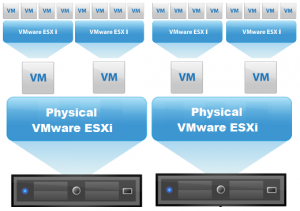

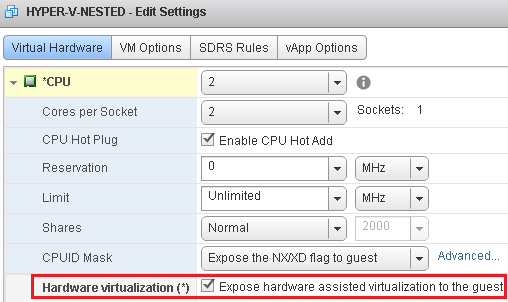
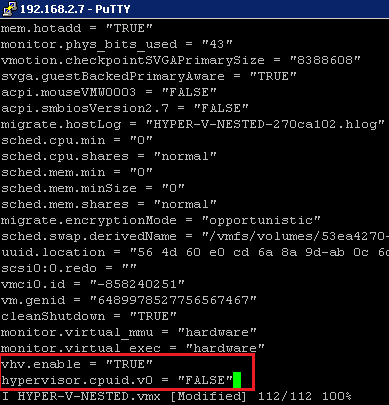
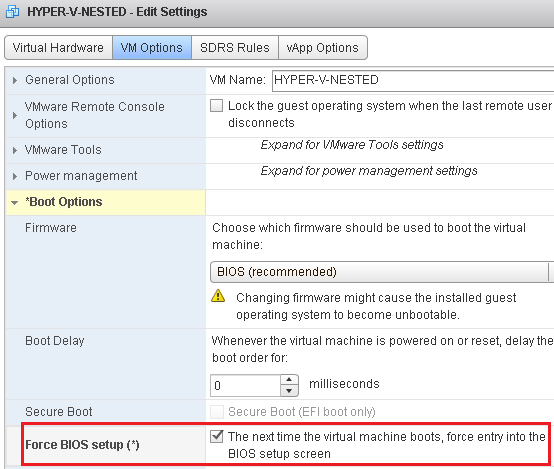
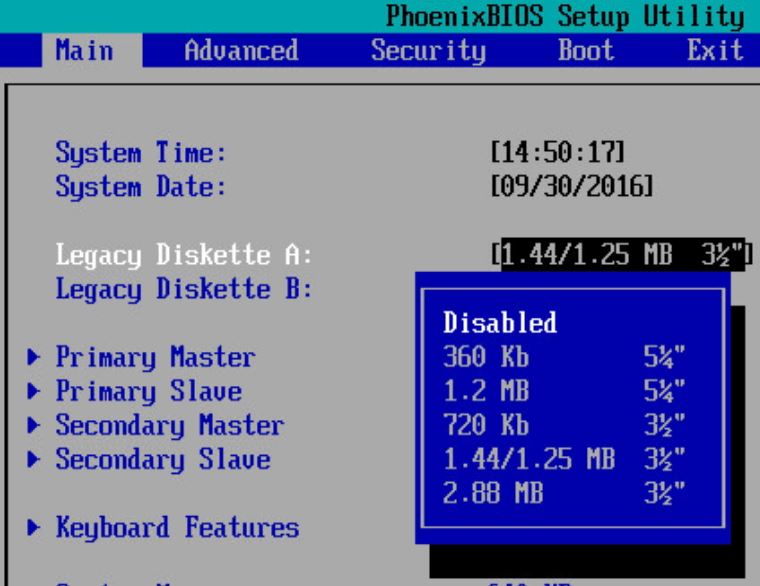
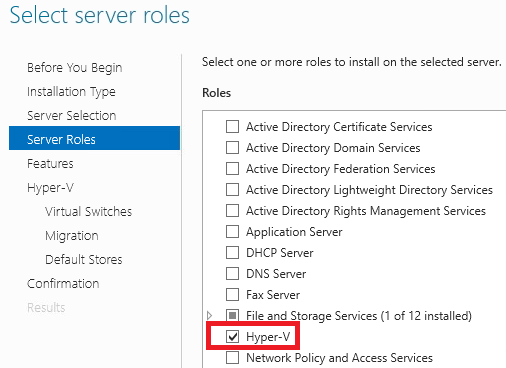
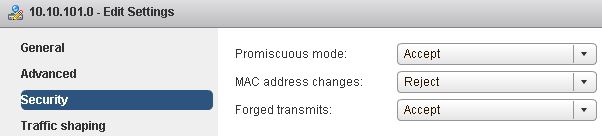
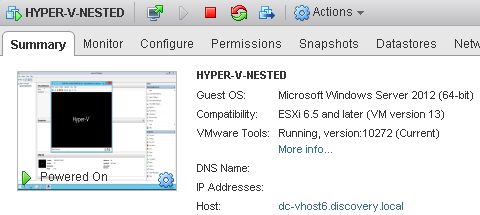
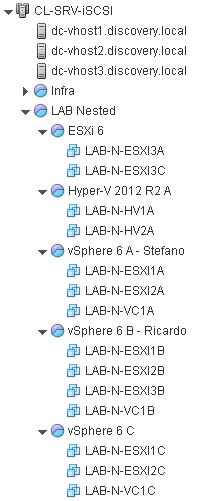
2 thoughts on “Configurando o Hyper-V Nested no VMware vSphere 6.x”
Ricardo, posso monitorar integridades do vSphere utilizando Hyper-V?
Olá Francisco. Você irá monitorar a VM como faz com qualquer outra. Abraço!